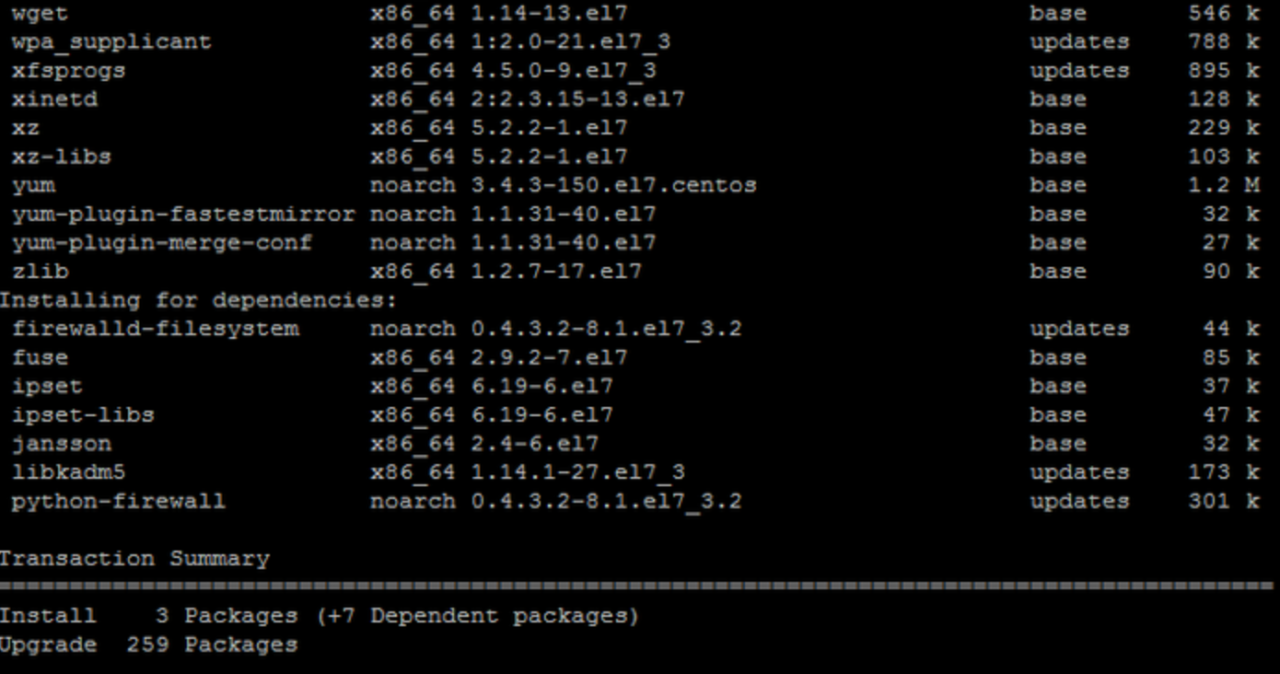Wählen Sie im Menü die Punkte 2. Manage localhost - 6. Update server aus, um das Update von BitrixVA zu aktivieren.
Das Skript wird automatisch das Update von Komponenten prüfen, das Gesamtvolumen für den Download und die Abfrage zur Installation anzeigen.
Bemerkungen:
- Wenn das Update schiefläuft, können Sie die Gesamt- bzw. Teildateien der Einstellungen wiederherstellen, da die Dateien während des Updates nicht umgeschrieben, sondern neu gespeichert werden *.ori.(Zeit-Marker).
- Außerdem können einige php Module während des Updates deaktiviert werden. Um sie zu aktivieren, geben Sie folgende Befehle ein:
mv -f /etc/php.d/(module).ini.disabled /etc/php.d/(module).ini service httpd restart